Zdá se vám vaše nabídka Start příliš velká nebo příliš malá? Pokud ano, můžete snadno změnit velikost nabídky Start ve Windows 10, dokud nebude tak akorát, což vám poskytne více prostoru pro připnutí oblíbených položek – nebo odhalit více plochy. Zde je návod, jak na to.
Nejprve spusťte nabídku Start kliknutím na tlačítko „Start“ na hlavním panelu nebo stisknutím klávesy Windows.

Po otevření nabídky Start umístěte kurzor myši na její okraj. Kurzor myši se změní na kurzor pro změnu velikosti, který vypadá jako krátká čára se šipkou na každém konci.
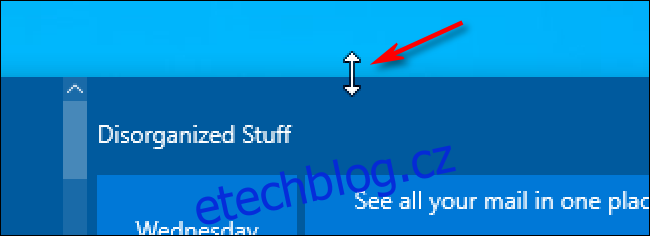
Chcete-li změnit výšku nabídky Start, umístěte kurzor na horní okraj nabídky Start, poté podržte levé tlačítko myši a táhněte myší nahoru nebo dolů.

Nabídka Start se při tažení myší změní. Když najdete požadovanou výšku, uvolněte tlačítko myši a nabídka Start zůstane stejná.

Stejným způsobem můžete také změnit šířku nabídky Start: Uchopte její pravý okraj kurzorem pro změnu velikosti a tažením myši ji zvětšete nebo zmenšete. Při vodorovné změně velikosti se nabídka Start přichytí na násobky velikosti vaší dlaždice.
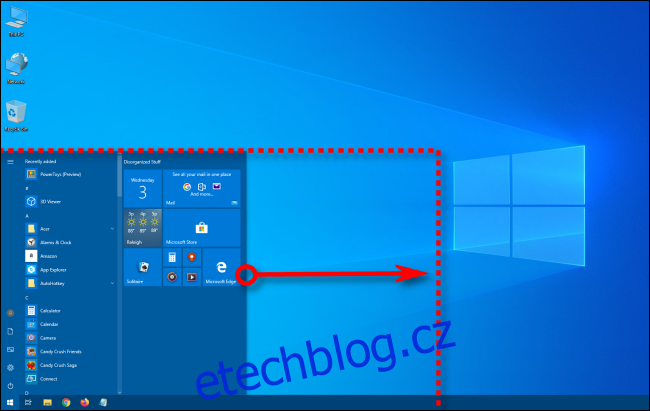
Nebo můžete upravit výšku i šířku současně kliknutím na pravý horní roh nabídky Start a tažením myši diagonálně dovnitř nebo ven.

Pokud nabídku Start zvětšíte, budete mít spoustu místa pro živé dlaždice a zástupce vašich oblíbených aplikací, webů a dokumentů. Pokud chcete, můžete dokonce nastavit, aby nabídka pokrývala většinu obrazovky.

Nebo pokud máte pocit, že vaše nabídka Start zabírá příliš mnoho místa, můžete ji upravit. Tímto způsobem nezakryje tolik plochy, když se objeví.

Volba velikosti je zcela na vás. Je to jen další způsob, jak si přizpůsobit systém a získat co nejpohodlnější prostředí Windows 10.
A mimochodem, nabídka Start není jediná věc, kterou můžete změnit ve Windows 10. Stejně snadno můžete změnit i výšku hlavního panelu. Bavte se změnou velikosti!

